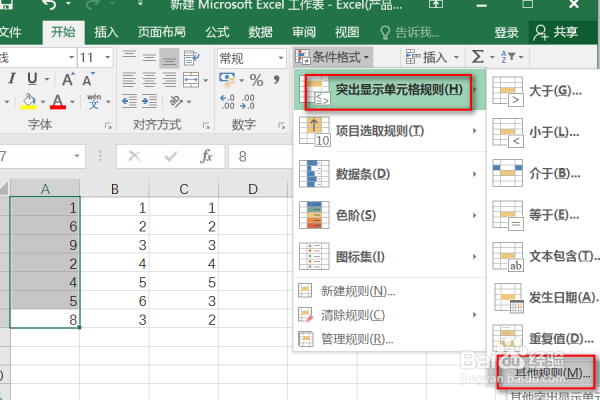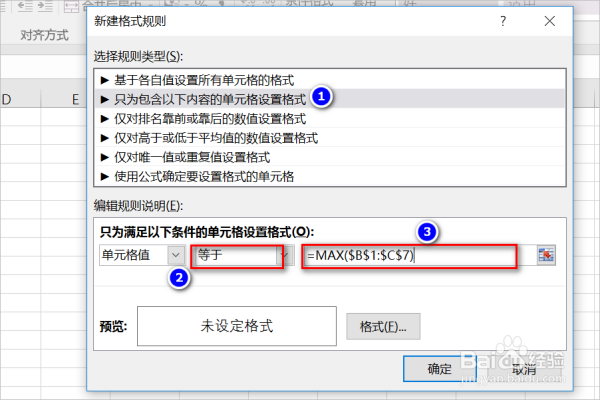条件格式如何设置公式
1、以Excel2016为例,选择需要设置的单元格,此处选择A1:A7,然后点击“开始”菜单栏,选择“条件格式”。
2、在“条件格式”的下拉选框中选择“突出显示单元格规则”,点击“其他规则”。
3、在弹出的对话框中,按如图步骤依次选择,并填入公式=MAX($B$1:$C$7)。
4、在上一步点击“格式”,在弹出的对话框中选择“填充”选项,选择“红色”填充,并确定。
5、如图,所有条件格式已设置好,点击“确定”。
6、可以看到A列已将需要的数据所在单元格标成红色。
7、总结:1、以Excel2016为例,选择需要设置的单元格,此处选择A1:A7,然后点击“开始”菜单楷苷哲檄栏,选择“条件格式”。2、在“条件格式”的下拉选框中选择“突出显示单元格规则”,点击“其他规则”。3、在弹出的对话框中,按如图步骤依次选择,并填入公式=MAX($B$1:$C$7)。4、在上一步点击“格式”,在弹出的对话框中选择“填充”选项,选择“红色”填充,并确定。5、如图,所有条件格式已设置好,点击“确定”。6、可以看到A列已将需要的数据所在单元格标成红色。
声明:本网站引用、摘录或转载内容仅供网站访问者交流或参考,不代表本站立场,如存在版权或非法内容,请联系站长删除,联系邮箱:site.kefu@qq.com。
阅读量:92
阅读量:70
阅读量:85
阅读量:86
阅读量:96